Импорт PNR: различия между версиями
(→Принцип работы) |
(→Импорт нового PNR в систему {{NameSystem}}) |
||
| Строка 30: | Строка 30: | ||
#* ''PNR'' — введите буквенно-цифровой код импортируемого заказа, присвоенный поставщиком, | #* ''PNR'' — введите буквенно-цифровой код импортируемого заказа, присвоенный поставщиком, | ||
#* ''Фамилия пассажира'' — введите фамилию одного (любого) пассажира, который содержится в данном PNR, | #* ''Фамилия пассажира'' — введите фамилию одного (любого) пассажира, который содержится в данном PNR, | ||
| + | #* ''Заказчик'' — укажите владельца нового заказа. Допустим ввод идентификатора пользователя/группы для анонимов, логин пользователя или его ФИ. По умолчанию в этом поле установлен текущий владелец заказа из которого выполняется импорт. Импорт в текущий заказ выполняется без смены владельца. | ||
#* ''PCC'' — выберите пакет реквизитов, в котором содержится импортируемый PNR. | #* ''PCC'' — выберите пакет реквизитов, в котором содержится импортируемый PNR. | ||
# Нажмите на кнопку ''Импортировать''. | # Нажмите на кнопку ''Импортировать''. | ||
Версия 15:33, 29 июня 2018
Импорт PNR — встроенный модуль системы Nemo.travel для импорта в систему ранее созданного PNR от поставщика.
Назначение
Импорт PNR предоставляет возможность менеджеру и экспертам агентства добавить к заказам в Nemo.Travel созданный вне системы PNR от поставщика:
- добавить PNR в существующий заказ в Nemo.Travel,
- или создать новый заказ на основе импортируемого PNR.
Принцип работы
Импорт PNR доступен для менеджеров и экспертов корневого агентства.
Импорт нового PNR можно выполнить в любой заказ, независимо от статуса заказа.
Во время импорта можно выбрать, требуется ли для нового PNR создать новый заказ в системе Nemo.Travel, или новый PNR необходимо добавить к текущему заказу. В первом случае будет создан новый заказ, а исходный останется без изменений. Импортируя в новый заказ, есть возможность выбрать конкретного владельца в поле «Заказчик», т.о. автором нового заказа будет выбранный пользователь. Импортируя PNR в текущий заказа, владелец заказа остается прежний. В поле «Заказчик» можно указать либо конкретного пользователя агентства, либо группу для гостей.
С таким заказом можно выполнять все те же действия, как с обычным заказом, созданным в Nemo.Travel.
Функция так же поддерживает для менеджеров и экспертов корневого агентства возможность загружать и просматривать историю бронирования заказа (PNR). Опция работает для заказов, статус которых отличен от статуса"Отложен", то есть для забронированных, выписанных, аннулированных и т.д. заказов. При вызове истории Nemo.Travel отправляет запрос в ГРС на чтение истории бронирования. ГРС возвращает информацию о всех элементах, которые были внесены, изменены или аннулированы в данном PNR. Подробнее см. История бронирования.
В данный момент опция поддерживается следующими поставщиками: Sabre, Amadeus, Travelport (Galileo) (+ Galileo uAPI), Сирена Трэвел.
Импорт нового PNR в систему Nemo.Travel
Чтобы импортировать PNR в Nemo.Travel:
- Авторизуйтесь в качестве менеджера или эксперта корневого агентства.
- Откройте страницу интересующего заказа.
- Зайдите в Служебную информацию данного заказа.
- Нажмите на ссылку Импортировать новый PNR в блоке Все доступные действия с заказом.
- Задайте параметры для импорта:
- Импортировать в новый заказ — опция включает создание отдельного заказа с импортированным PNR,
- PNR — введите буквенно-цифровой код импортируемого заказа, присвоенный поставщиком,
- Фамилия пассажира — введите фамилию одного (любого) пассажира, который содержится в данном PNR,
- Заказчик — укажите владельца нового заказа. Допустим ввод идентификатора пользователя/группы для анонимов, логин пользователя или его ФИ. По умолчанию в этом поле установлен текущий владелец заказа из которого выполняется импорт. Импорт в текущий заказ выполняется без смены владельца.
- PCC — выберите пакет реквизитов, в котором содержится импортируемый PNR.
- Нажмите на кнопку Импортировать.
После этого PNR будет импортирован в данный заказ или создан новый заказ с данным PNR.
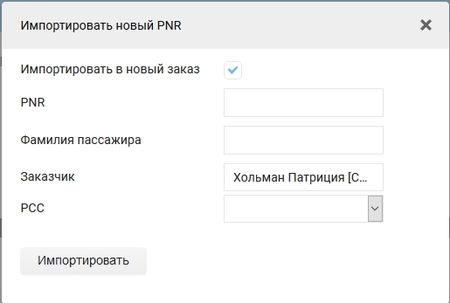
|
| Вид окна импорта брони |